MFC-J6925DW
Perguntas mais frequentes e Resolução de problemas |
Melhorar a qualidade da impressão.
Siga as instruções que se aplicam ao seu problema.
-
Se as páginas impressas tiverem uma linha horizontal ou vertical no texto ou gráficos (como mostrado na ilustração abaixo) ou de texto em branco, algumas das cabeças podem estar obstruídas e necesitam de ser limpos. Siga para a Secção 1 para instruções sobre como imprimir o teste de qualidade de impressão e limpar a cabeça de impressão.


-
Se as páginas impressas tiverem texto que se tornar impreciso ou as imagens que ficarem desbotadas (como mostrado na imagem abaixo), pode precisar de ajustar o alinhamento da impressão. Siga para a Secção 2 para instruções sobre como imprimir o teste de alinhamento e ajustar o alinhamento da impressão.
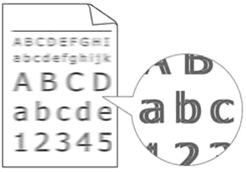
- Se surgirem outros problemas na qualidade de impressão, Siga para a Secção 1 para instruções sobre como imprimir o teste de qualidade de impressão e limpar a cabeça de impressão.
Secção 1: Verificar a qualidade de impressão e limpeza da cabeça de impressão.
 |
Pode ver os passos com este video.
|
-
Pressione
 (Tinta).
(Tinta).
Pode também pressionar
 (Definições) e Tinta.
(Definições) e Tinta. - Pressione Imprimir Teste.
- Pressione Qualidade de Impressão.
- Pressione OK. O equipamento vai iniciar a impressão do Teste de Qualidade de Impressão.
- Verifique a qualidade dos quatro blocos de cor.
-
O ecrã vai questionar se q aulidade de impressão está OK.
Faça um dos seguintes procedimentos:- Se todas as linhas forem claras e visíveis, prima Sim para terminar a verificação da qualidade de impressão e siga para o PASSO 12.
- Se identificar falhas com abaixo indicado, pressione Não.
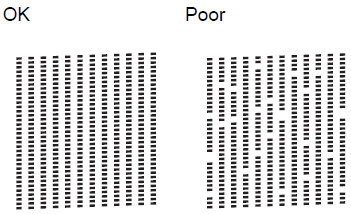
- No ecrã surge a pergunta se a qualidade de impressão está OK para o preto e, em seguida, as três cores. Prima Sim ou Não
- No ecrã surge a pergunta se deseja iniciar a limpeza. Pressione OK. O equipamento começa a limpar a cabeça de impressão.
- Após o procedimento de limpeza terminar, pressione OK. O equipamento imprime o teste de qualidade de impressão novamente.
- Uma vez que impressa, verifique a qualidade dos quatro blocos de cor na folha.
-
No ecrã surge a pergunta se a qualidade de impressão está OK
Siga um destes procedimentos com base na qualidade de impressão da folha:- Se todas as linhas forem claras e visíveis, prima Sim para terminar a verificação da qualidade de impressão e siga para o PASSO 12.
- Se a qualidade de impressão continua a ser pobre e já tentou limpar a cabeça de impressão pelo menos cinco vezes, pressione Não e volte ao PASSO 5 para repetir o procedimento de limpeza da cabeça de impressãp.
-
Se a qualidade de impressão continua a ser pobre e já tentou limpar a cabeça de impressão pelo menos cinco vezes, pressione
 (Casa). Contacte o Serviço a Clientes Brother a partir de "Contacte-nos".
(Casa). Contacte o Serviço a Clientes Brother a partir de "Contacte-nos".
A limpeza da cabeça de impressão consome tinta. Limpar a cabeça de impressão mais de 5 vezes gasta tinta desnecessariamente. Se não vê qualquer melhoria, Contacte o Serviço a Clientes Brother a partir de "Contacte-nos".
-
Pressione
 (Casa).
(Casa).
Secção 2: Verificar o alinhamento da impressão
-
Pressione
 (Tinta).
(Tinta).
Pode também pressionar
 (Definições) e Tinta.
(Definições) e Tinta. - Pressione Imprimir Teste.
- Pressione Alinhamento.
-
Pressione OK.
O equipamento vai imprimir a Folha de Verificação de Alinhamento
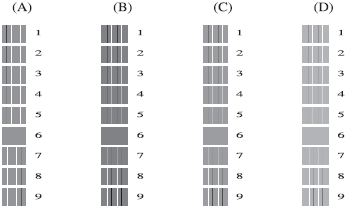
- Para o padrão "A", pressione a seta para cima ou para baixo para exibir o número do teste de impressão que tem as faixas verticais menos visíveis (1-9), e depois pressione-o. Pressione OK. Repita este passo para os padrões B, C e D.
-
Pressione
 (Casa).
(Casa).
Se a qualidade de impressão continua a ser pobre, siga para a Secção 1 para limpar a cabeça de impressão.
A Brother recomenda vivamente que os clientes utilizem somente tinteiros originais Brother para obter os melhores resultados. A utilização de consumiveis de terceiros pode afetar o desempenho do equipamento, qualidade de impressão e fiabilidade do equipamento devido á formulação de tinta em cartuchos de tinta Brother, que podem provocar manchas e entupimento da cabeça de impressão. A garantia limitada Brother não se aplica a qualquer problema que tenha sido provocado pelo uso de consumiveis não originais .> Clique aqui para mais informações sobre Consumiveis Originais Brother.
